cad怎么跨图纸复制图层
发布时间:2021年08月06日 15:04
cad作为辅助计算机设计软件,它有很多的功能可以在制图中使用,其中cad软件的图层至关重要,有时候我们会发现其它图纸的文件的图层设置的很好,而且也能够满足自己的制图需要,遇到这种情况就可以直接复制人家图纸的图层过来使用,那么具体的该怎么操作呢,小编接下来和大家分享cad怎么跨图纸复制图层。
操作步骤如下:
1、打开第一张图纸
首先在电脑上打开CAD软件,然后在软件中打开第一张图纸。
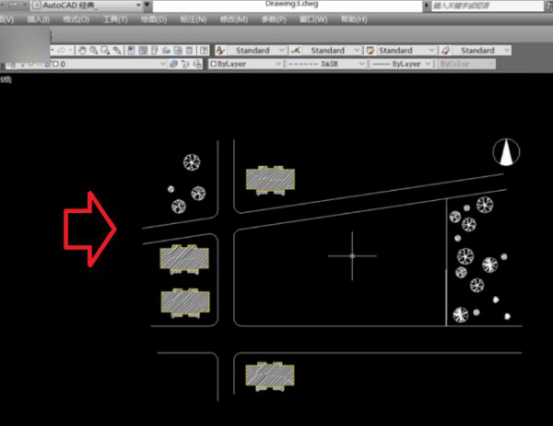
2、标签栏找“+”
在选项卡菜单下方的标签栏上找到“+”,鼠标左键单击,系统会自动弹出CAD文件浏览窗口。
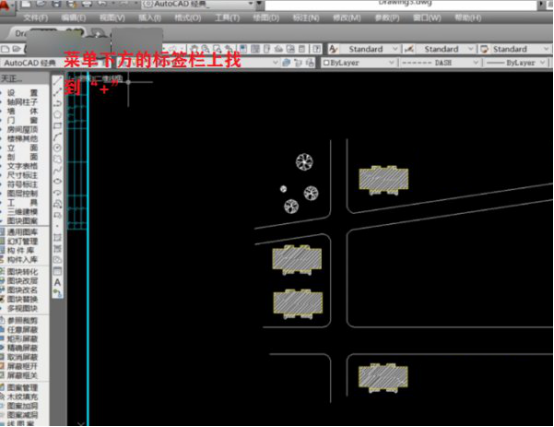
3、选第二张图纸
然后在出现的窗口中,选中第二张图纸,执行打开操作。
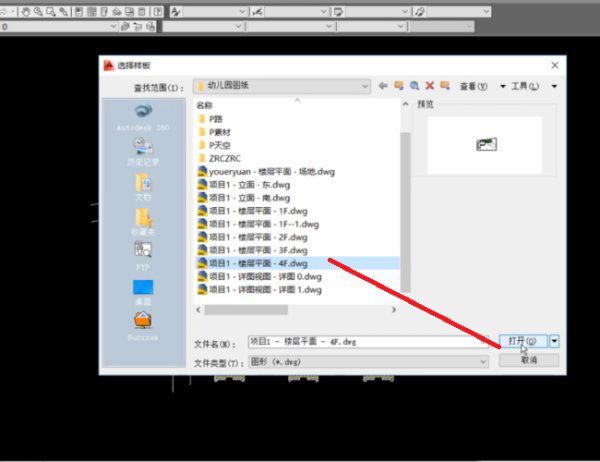
4、复制全部图纸
打开图纸后,将需要复制的图纸全部框选,再按下“Ctrl”+“C”键进行复制。
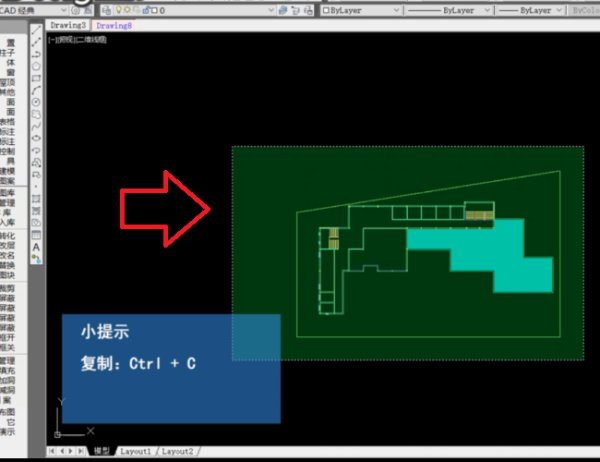
5、进行粘贴
然后再回到第一张图纸编辑页面,将鼠标放置到合适的位置后,按下“Ctrl”+“V”键,将复制的图纸粘贴到新图纸上。这样就能把一个cad文件的图层复制到另一个文件里。
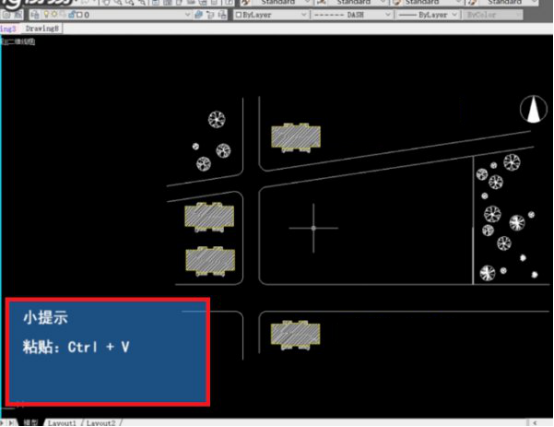
通过上边的操作,我们学习了cad怎么跨图纸复制图层,直接复制图层可以节省很多制作的时间,从而提高了制图的速度,在平时参与制图的时候,要在实际工作中总结和吸取更多的经验,一定可以提高自己的制图水平。
本篇文章使用以下硬件型号:联想小新Air15;系统版本:win10;软件版本:cad2017。